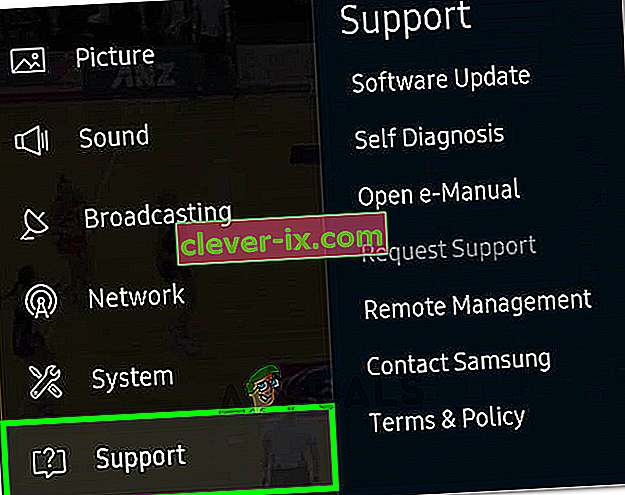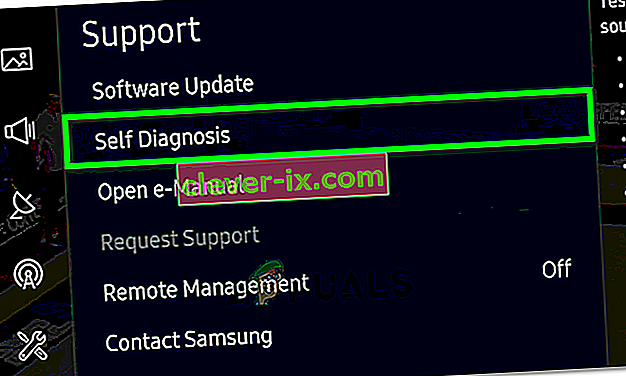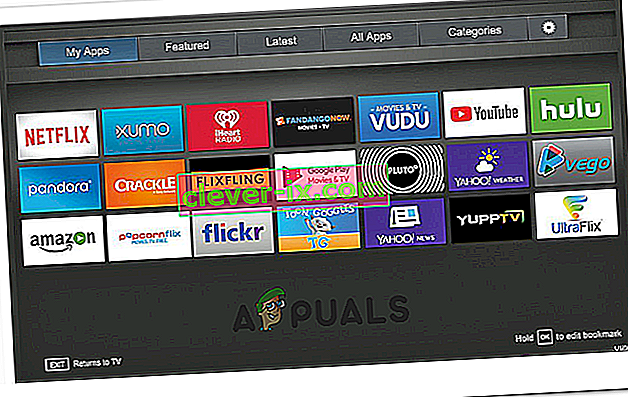Spoločnosť Samsung poskytuje vynikajúci rad televízorov a nástenných panelov s rozlíšením až 8 kB. K dispozícii je tiež veľa ďalších „inteligentných“ funkcií, ako napríklad pripojenie Wifi a Bluetooth. Spoločnosť Samsung vopred dodáva svoje televízory s mnohými platformami na streamovanie videa, ako sú Youtube, Netflix atď. Avšak pomerne nedávno prichádza množstvo správ o tom, že sa aplikácia Youtube nespustí v televízore, a zasekne sa na striebornej obrazovke, kedykoľvek je spustený.

Čo bráni spusteniu aplikácie Youtube v televízoroch Samsung?
Po prijatí mnohých správ od viacerých používateľov sme sa rozhodli problém prešetriť a priniesli sme súbor riešení, po implementácii ktorých problém pre väčšinu našich používateľov zmizol. Pozreli sme sa tiež na dôvody, kvôli ktorým sa tento problém spúšťa, a uviedli sme ich nižšie.
- Vyrovnávacia pamäť: Vyrovnávacia pamäť je ukladaná aplikáciami, aby sa skrátili časy načítania a poskytla plynulejšia skúsenosť. To sa dosiahne uložením určitých konfigurácií spustenia do úložiska zariadenia a aplikácia ich použije na spustenie namiesto vytvárania nových pri každom spustení aplikácie. Postupom času sa však tieto konfigurácie môžu poškodiť a spôsobiť rušenie dôležitých systémových funkcií a aplikácií, jednou z nich je aplikácia youtube.
- Všeobecná chyba: Existuje veľa správ o tom, že televízia nedokáže správne spustiť určité aplikácie. Tento problém je niekedy opravený pokusom o opätovné načítanie aplikácie na šedej obrazovke.
- Licencovanie: V niektorých prípadoch nemusí byť na spustenie služby Youtube udelená licencia na niektoré modely Samsung Smart TV. Najprv skontrolujte, či je váš model televízora skutočne schopný a má licenciu na spustenie Youtube.
Teraz, keď máte základné znalosti o podstate problému, sa posunieme k riešeniam. Nezabudnite implementovať tieto riešenia v konkrétnom poradí, v akom sú uvedené.
Riešenie 1: Opätovné spustenie aplikácie
V televízore Samsung sa vyskytla chyba, pri ktorej niekedy nedochádza k správnemu načítaniu ap. Preto v tomto kroku prinútime televízor, aby sa pokúsil aplikáciu znova načítať, kým je na šedej obrazovke. Pre to:
- Chytiť svoju TV diaľkové a spustiť YouTube App.
- Ak aplikácia prejde na „ Šedú obrazovku “, stlačte a podržte tlačidlo so šípkou „ späť “ a dostanete sa do Samsung Smart HUB.

- Opätovným výberom aplikácie Youtube ju znova spustíte.
- Skontrolujte, či problém pretrváva.
Riešenie 2: Reinicializácia medzipamäte
Je možné, že určité „uložené“ dáta môžu interferovať s dôležitými funkciami systému a brániť spusteniu aplikácie, preto v tomto kroku znovu inicializujeme vyrovnávaciu pamäť úplným vypnutím a zapnutím televízora. Pre to:
- Zapnite televízor a odpojte ho priamo od steny.

- Stlačte a podržte tlačidlo „ Napájanie “ na televízore najmenej „30“ sekúnd.
- Znova pripojte napájanie a skontrolujte, či problém pretrváva.

Riešenie 3: Obnovte predvolené nastavenia televízora
V niektorých prípadoch nemusí byť televízor funkčný, kým sa neobnoví predvolené nastavenie výrobcu. Preto v tomto kroku obnovíme výrobné nastavenia televízora, aby sme sa zbavili tohto konkrétneho problému. Pre to:
- Na diaľkovom ovládaní stlačte tlačidlo „Menu“ .
- Kliknite na „Nastavenia“ a potom vyberte „Podpora“.
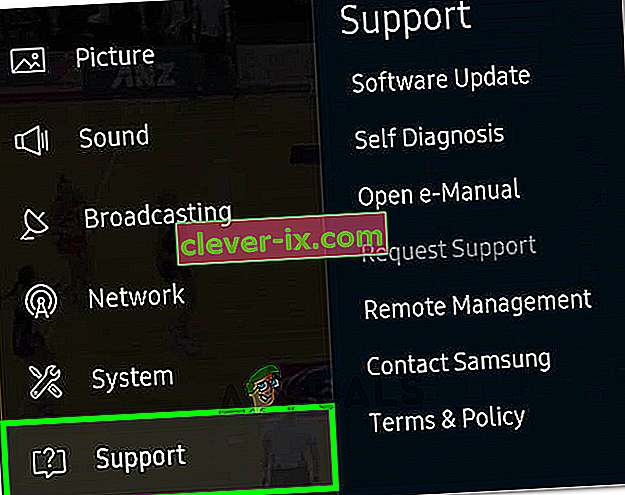
- Vyberte možnosť „Samodiagnostika“, potom zvýraznite a kliknite na tlačidlo „Obnoviť“ .
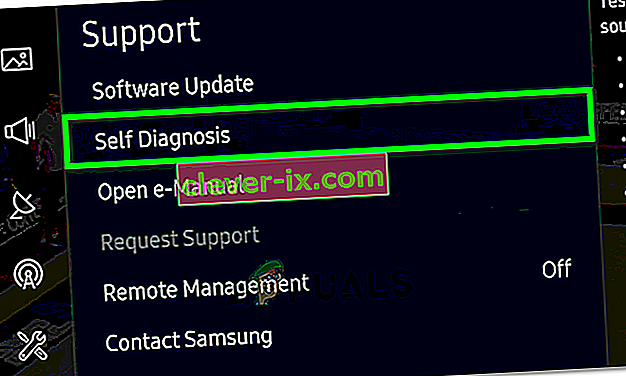
- Po výbere možnosti Obnoviť sa zobrazí výzva na zadanie PIN. Predvolený pin by mal byť „0000“, pokiaľ ste ho manuálne nezmenili.
- Zadajte špendlík na potvrdenie procesu a potom podľa pokynov na obrazovke úspešne resetujte televízor.
- Po dokončení resetu skontrolujte, či problém pretrváva.
Riešenie 4: Preinštalujte YouTube
V niektorých prípadoch môže byť problém vyriešený úplnou preinštalovaním Youtube. Preto v tomto kroku najskôr odinštalujeme Youtube z našej televízie a potom ju znova nainštalujeme, aby sme tento problém vyriešili. Pre to:
- Prejdite na Smart TV do časti „Aplikácie“ a v pravom hornom rohu vyberte možnosť „Nastavenia“ .
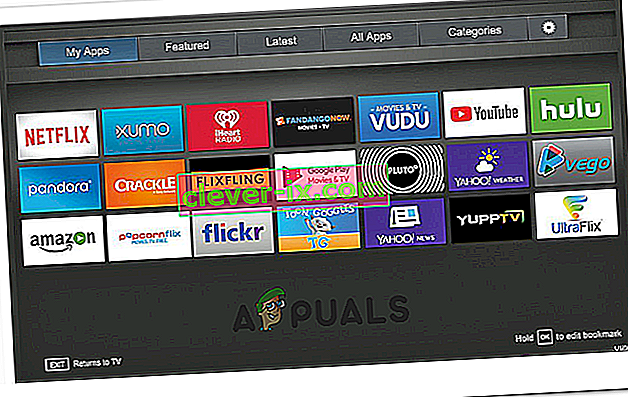
- Kliknite na „Youtube“ a potom vyberte „Preinštalovať“.
- Počkajte, kým televízor znova nainštaluje aplikáciu, a skontrolujte, či problém pretrváva.
Riešenie 5: Oprava času
V niektorých prípadoch nemusí byť čas nastavený správne, kvôli čomu sa táto chyba spúšťa. Preto sa odporúča opraviť čas na televízore a skontrolovať, či sa tým problém vyrieši. Pre to:
- Prejdite na „Nastavenia“ a potom kliknite na „Systém“.

- Vyberte „Časovač“ a potom kliknite na „Hodiny“.
- Skontrolujte, či je váš čas nastavený správne.
- Po oprave času skontrolujte, či problém pretrváva.
Poznámka: Ak problém stále nie je vyriešený, pokúste sa aktualizovať firmvér zariadenia a skontrolujte, či sa tým problém nevyrieši. Skúste tiež vymazať históriu a výsledky vyhľadávania z vášho účtu Youtube a skontrolovať, či sa tým problém vyrieši. Nakoniec odpojte ethernetové pripojenie a skúste sa pripojiť k sieti Wi-Fi.